MuM Lizenzserver
MuM Lizenzserver installieren
Nach der Durchführung der Installation des Lizenz-Servers kann die Serverkonfiguration aufgerufen werden.
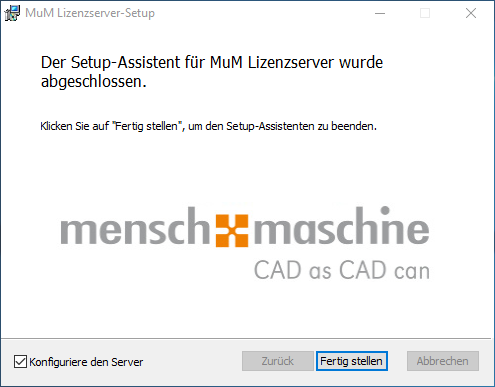
Die Konfiguration des Servers kann auch später über den MuM Lizenzserver Konfigurator ausgeführt werden.
MuM Lizenzserver starten
In jedem Fall öffnet sich das Fenster zum Bearbeiten der Lizenzserver Einstellungen.
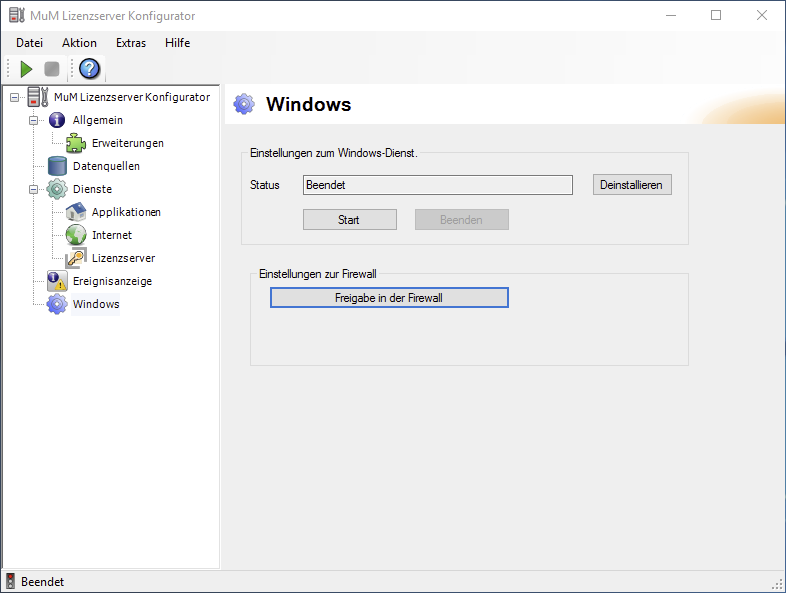
Um den MuM Lizenzserver Dienst zu starten wird in den Bereich „Windows“ gewechselt und hier in der Gruppe „Einstellungen zum Windows-Dienst“ auf „Start“ geklickt.
Alternativ kann der Dienst auch über die Werkzeugleiste oder in der Windows Diensteverwaltung gestartet werden.
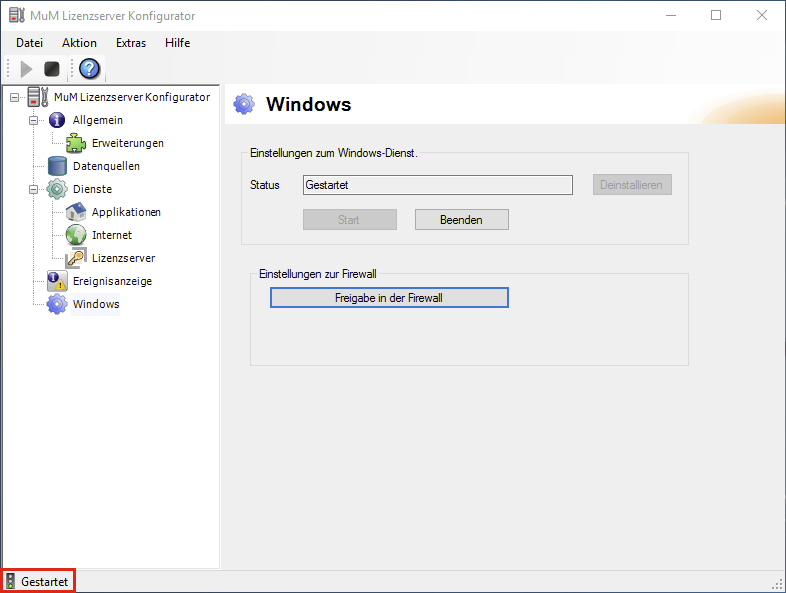
Ist der Server gestartet, wird dies anhand des grünen Symbols angezeigt.
Anschließend kann der MuM Lizenzserver Konfigurator geschlossen werden.
Seriennummern verwalten
MuM Lizenzserver Verwaltung starten
Über die Desktopverknüpfung oder das Startmenü wird die Verwaltung des MuM Lizenzservers gestartet.
Der Benutzer „Administrator“ mit dem Passwort „admin“ ist beim Programmstart als Standard eingestellt.
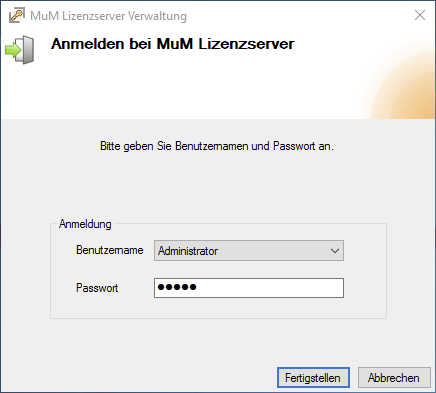
Seriennummern verwalten
Mit der Funktion „Extras -> Seriennummern verwalten“ werden die von dem Lizenzserver genutzten
Seriennummern verwaltet. Hier können neue Seriennummern hinzugefügt und bearbeitet werden.
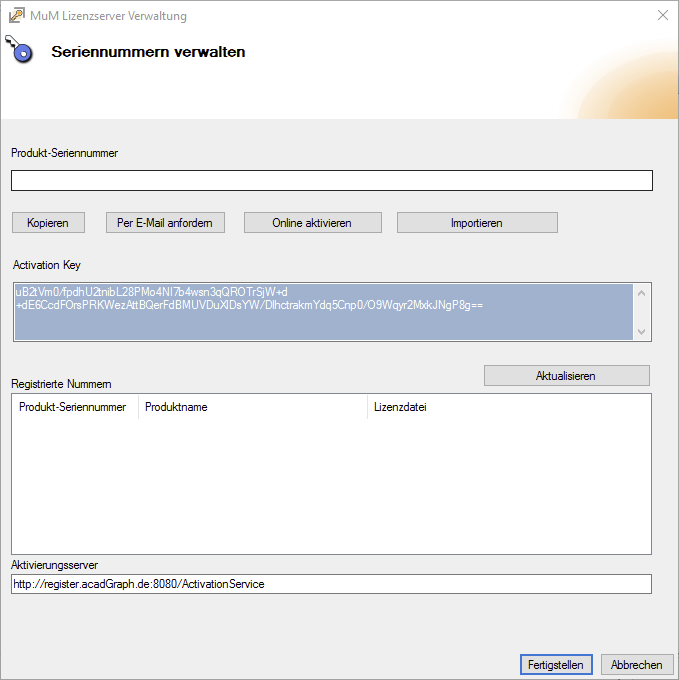
Seriennummer hinzufügen
Um eine Seriennummer hinzuzufügen wird diese im Feld Produkt-Seriennummer eingegeben und über den Schalter „Online aktivieren“ aktiviert.
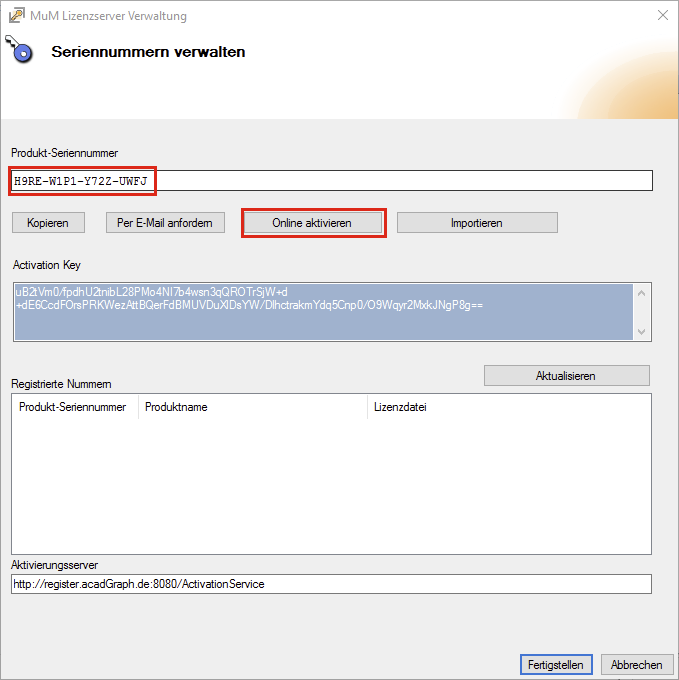
Ist es nicht möglich, die Seriennummer online zu aktivieren, z.B. weil keine Verbindung zum Internet besteht, kann über den Schalter „Per E-Mail anfordern“ automatisch eine E-Mail mit den Registrierungsdaten erstellt werden.
Ist auch dies nicht möglich, können Produkt-Seriennummer und Activation Key über den Schalter „Kopieren“ in die Zwischenablage kopiert werden.
Von dort aus, können sie an einen Ort kopiert werden, von dem aus eine E-Mail an register@acadgraph.de zur Anfrage der Lizenzdatei geschickt werden kann.
Lizenzdatei importieren
Wurde eine neue Lizenzdatei zugesandt, kann diese irgendwo gespeichert werden. Über den Schalter „Lizenzdatei importieren“ kann diese dann importiert werden.
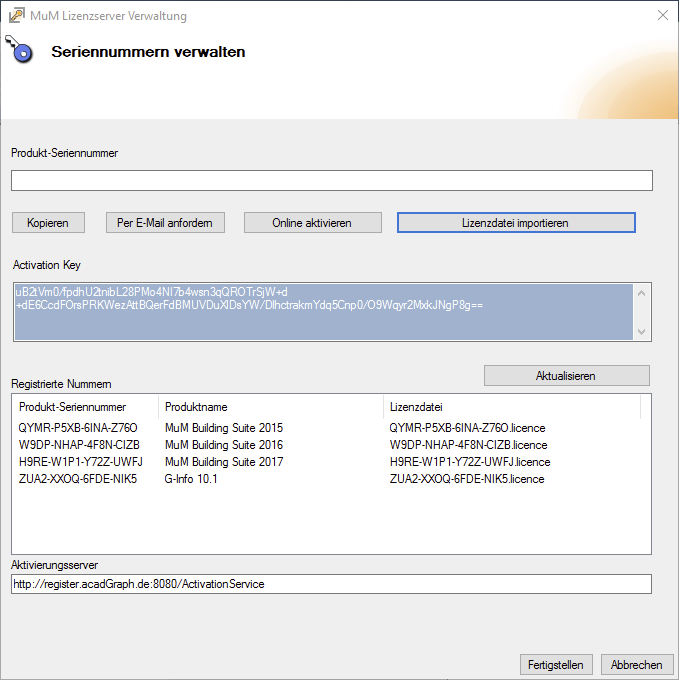
Die in der importierten Datei enthaltene Seriennummer wird dann in der Liste der registrierten Nummern angezeigt.
Es können beliebig viele Netzlizenz Seriennummern hinzugefügt werden.
Mit „Fertigstellen“ wird die Seriennummernverwaltung geschlossen.
Die aktivierten oder importierten Seriennummern stehen jetzt zur Verfügung.